Skapa ögonblicksbilder i App Configuration med Azure Pipelines
Azure App Configuration-ögonblicksbildsuppgiften är utformad för att skapa ögonblicksbilder i Azure App Configuration.
Förutsättningar
- Azure-prenumeration – skapa en kostnadsfritt
- App Configuration Store – skapa ett kostnadsfritt
- Azure DevOps-projekt – skapa ett kostnadsfritt
- Azure Pipelines-agent version 2.144.0 eller senare och Node version 16 eller senare för att köra uppgiften på lokalt installerade agenter.
Skapa en tjänstanslutning
En tjänstanslutning ger dig åtkomst till resurser i din Azure-prenumeration från ditt Azure DevOps-projekt.
I Azure DevOps går du till projektet som innehåller målpipelinen. I det nedre vänstra hörnet väljer du Projektinställningar.
Under Pipelines väljer du Tjänstanslutningar. I det övre högra hörnet väljer du Ny tjänstanslutning.
I Ny tjänstanslutning väljer du Azure Resource Manager.
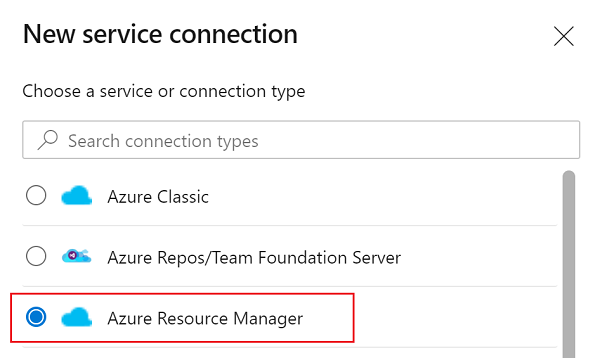
I dialogrutan Autentiseringsmetod väljer du Arbetsbelastningsidentitetsfederation (automatisk) för att skapa en ny arbetsbelastningsidentitetsfederation eller väljer Arbetsbelastningsidentitetsfederation (manuell) för att använda en befintlig identitetsfederation för arbetsbelastning.
Ange din prenumeration, resursgrupp och ett namn för tjänstanslutningen.
Om du har skapat ett nytt huvudnamn för tjänsten letar du reda på namnet på tjänstens huvudnamn som tilldelats tjänstanslutningen. Du lägger till en ny rolltilldelning till tjänstens huvudnamn i nästa steg.
Gå till Project Settings>Service-anslutningar.
Välj den nya tjänstanslutningen.
Välj Hantera tjänstens huvudnamn.
Observera värdet i Visningsnamn.
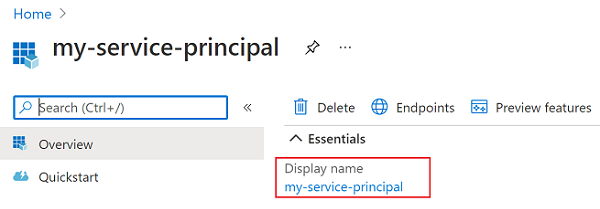
Lägg till rolltilldelning
Tilldela rätt appkonfigurationsrolltilldelning till de autentiseringsuppgifter som används i aktiviteten så att uppgiften kan komma åt App Configuration Store.
Gå till ditt appkonfigurationsarkiv för mål.
Välj Åtkomstkontroll (IAM) i den vänstra menyn.
I den högra rutan väljer du Lägg till rolltilldelning.

Som Roll väljer du App Configuration Data Owner (AppKonfigurationsdataägare). Med den här rollen kan uppgiften läsa från och skriva till App Configuration Store.
Välj tjänstens huvudnamn som är associerat med tjänstanslutningen som du skapade i föregående avsnitt.
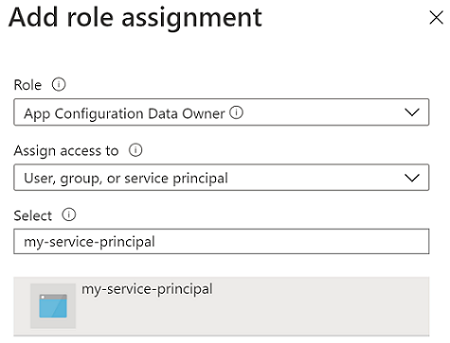
Välj Granska + tilldela.
Använda i versioner
I det här avsnittet får du lära dig hur du använder ögonblicksbildsaktiviteten för Azure App Configuration i en Azure DevOps-byggpipeline.
- Gå till sidan byggpipeline genom att klicka på Pipelines>Pipelines. Mer information om byggpipelines finns i Skapa din första pipeline.
- Om du skapar en ny bygg-pipeline går du till det sista steget i processen och väljer Visa assistent till höger i pipelinen på fliken Granska.
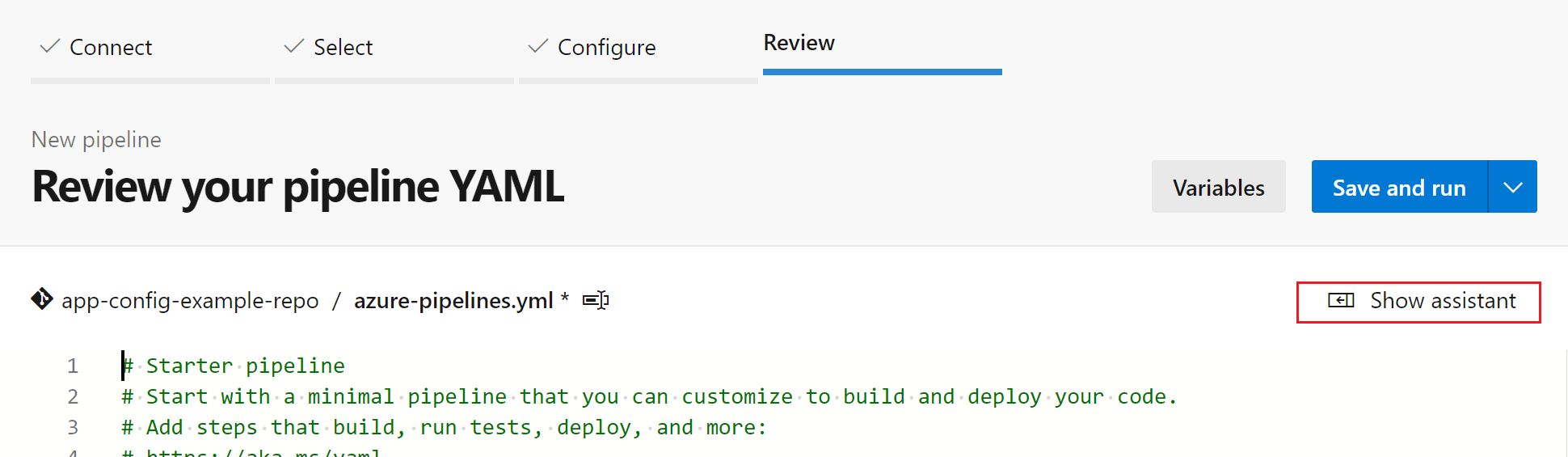
- Om du använder en befintlig byggpipeline klickar du på knappen Redigera längst upp till höger.

- Om du skapar en ny bygg-pipeline går du till det sista steget i processen och väljer Visa assistent till höger i pipelinen på fliken Granska.
- Sök efter ögonblicksbildsuppgiften för Azure App Configuration.
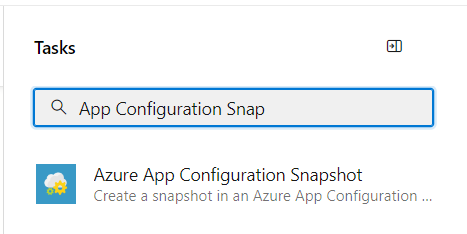
- Konfigurera nödvändiga parametrar för uppgiften för att skapa en ögonblicksbild i ett App Configuration Store. Förklaringar av parametrarna finns i avsnittet Parametrar nedan och i knappbeskrivningar bredvid varje parameter.
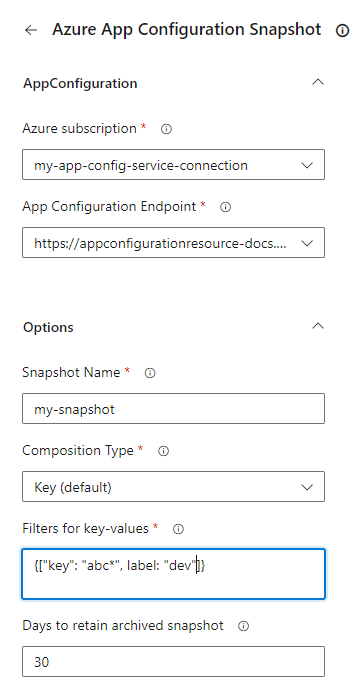
- Spara och köa ett bygge. Byggloggen visar eventuella fel som inträffade under körningen av uppgiften.
Använda i versioner
I det här avsnittet får du lära dig hur du använder ögonblicksbildsaktiviteten för Azure App Configuration i en Azure DevOps-versionspipeline.
- Gå till sidan versionspipeline genom att välja Pipelines-versioner>. Mer information om versionspipelines finns i Skapa din första pipeline.
- Välj en befintlig versionspipeline. Om du inte har en väljer du + Ny för att skapa en ny.
- Välj knappen Redigera i det övre högra hörnet för att redigera versionspipelinen.
- I listrutan Uppgifter väljer du den fas som du vill lägga till uppgiften i. Mer information om faser finns i Lägg till steg, beroenden och villkor.
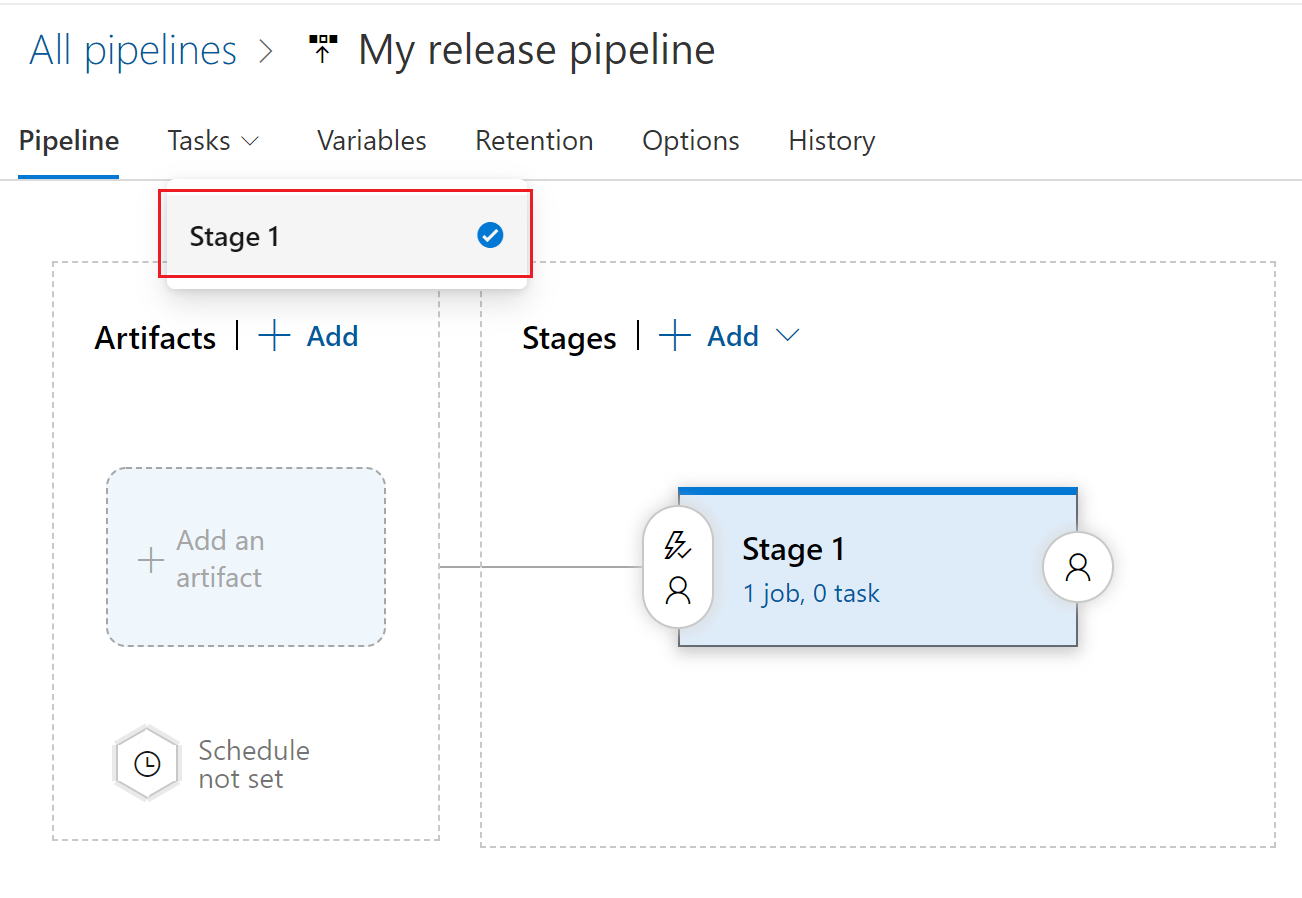
- Klicka + bredvid det jobb som du vill lägga till en ny uppgift till.
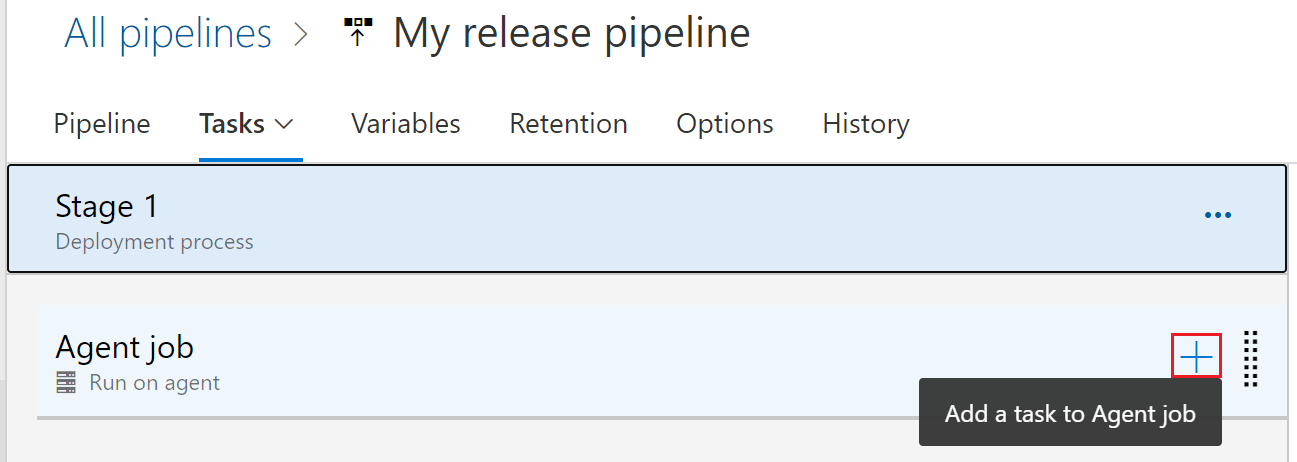
- I dialogrutan Lägg till uppgifter skriver du Ögonblicksbild av Azure App Configuration i sökrutan och väljer den.
- Konfigurera nödvändiga parametrar i uppgiften för att skapa en ögonblicksbild i appkonfigurationsarkivet. Förklaringar av parametrarna finns i avsnittet Parametrar nedan och i knappbeskrivningar bredvid varje parameter.
- Spara och köa en version. Versionsloggen visar eventuella fel som påträffas under körningen av uppgiften.
Parametrar
Följande parametrar används av appkonfigurationens ögonblicksbildsaktivitet:
Azure-prenumeration: En listruta som innehåller dina tillgängliga Azure-tjänstanslutningar. Om du vill uppdatera din lista över tillgängliga Azure-tjänstanslutningar trycker du på knappen Uppdatera Azure-prenumeration till höger om textrutan.
Slutpunkt för appkonfiguration: En listruta som läser in dina tillgängliga slutpunkter för konfigurationsarkivet under den valda prenumerationen. Om du vill uppdatera din lista över tillgängliga slutpunkter för konfigurationsarkiv trycker du på knappen Uppdatera appkonfigurationsslutpunkt till höger om textrutan.
Namn på ögonblicksbild: Ange namnet på ögonblicksbilden.
Sammansättningstyp: Standardvärdet är Nyckel.
Nyckel: Filtren tillämpas i ordning för den här kompositionstypen. Varje nyckelvärde i ögonblicksbilden identifieras endast unikt av nyckeln. Om det finns flera nyckelvärden med samma nyckel och flera etiketter behålls endast ett nyckelvärde baserat på det senaste tillämpliga filtret.
Nyckeletikett: Filter tillämpas och varje nyckelvärde i den resulterande ögonblicksbilden identifieras unikt av nyckeln och etiketten tillsammans.
Filter: Representerar nyckel- och etikettfilter som används för att skapa en ögonblicksbild av appkonfigurationen. Filter bör ha ett giltigt JSON-format. Exempel
[{"key":"abc*", "label":"1.0.0"}]. Minst ett filter ska anges och högst tre filter kan anges.Kvarhållningsperiod: Standardvärdet är 30 dagar. Refererar till antalet dagar som ögonblicksbilden behålls när den har arkiverats. Arkiverade ögonblicksbilder kan återställas under kvarhållningsperioden.
Taggar: Ett JSON-objekt i formatet
{"tag1":"val1", "tag2":"val2"}, som definierar taggar som läggs till i varje ögonblicksbild som skapas i appkonfigurationsarkivet.
Felsökning
Om ett oväntat fel inträffar kan felsökningsloggar aktiveras genom att ange pipelinevariabeln system.debug till true.
Gå vidare
En fullständig referens till parametrarna eller om du vill använda den här pipelineaktiviteten i YAML-pipelines finns i följande dokument.
Om du vill lära dig hur du exporterar nyckelvärden från appkonfigurationsarkivet och anger dem som Azure-pipelinevariabler fortsätter du till följande dokument.
Om du vill lära dig hur du importerar nyckelvärden från en konfigurationsfil till appkonfigurationsarkivet fortsätter du till följande dokument.